如何使用powershell 跑 python
Powershell 是Windows 上一个很强大的运行程序和脚本环境, 它在运行python 方面也十分优秀, 今天我来介绍一下如何使用powershell 来运行python。
(一)确定Windows版本里是否自带powershell.
一般来说, Windows7及以后的系统都是会自带powershell的,如果不确定可以点击任务栏左下角的搜索, 搜索框出现后输入powershell, 如果有,请点击进入, 没有的话就到Windows官网上找一下有没有提供下载的地方。
(二)测试python是否已经接入powershell.
打开powershell之后, 弹出的界面是下面的样子。
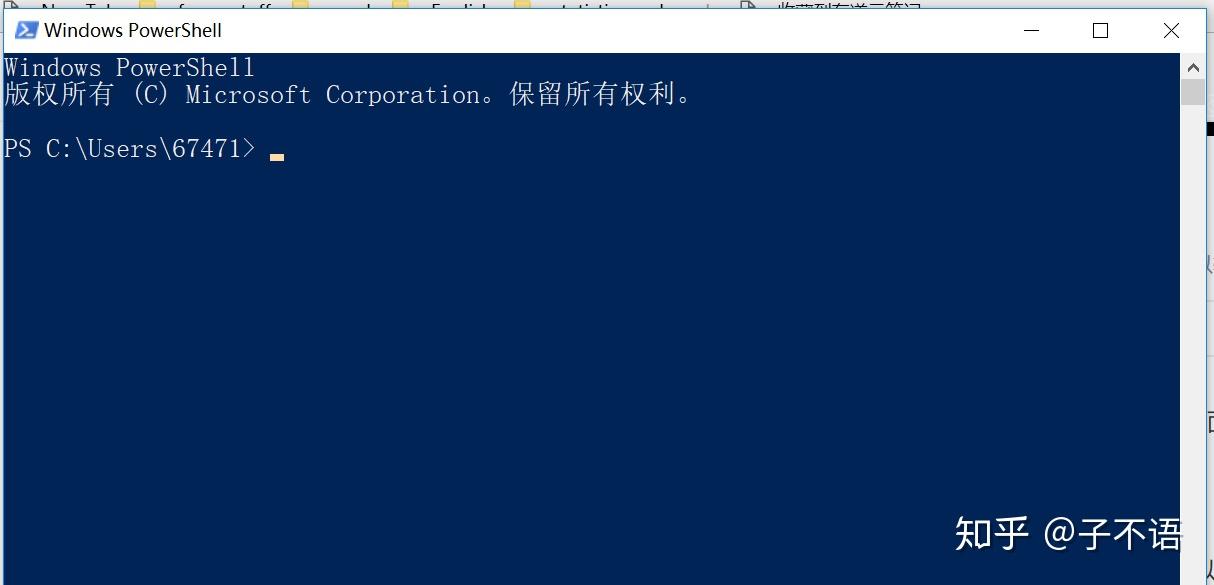
在闪动的光标处输入 python 然后 敲下回车键。
如果python没有接入powershell, 回车键过后会有红字提示。出现这种状况,就得重新卸载再安装一下python, 在安装时注意勾选接入path那一项。
如果成功接入了,界面如下。
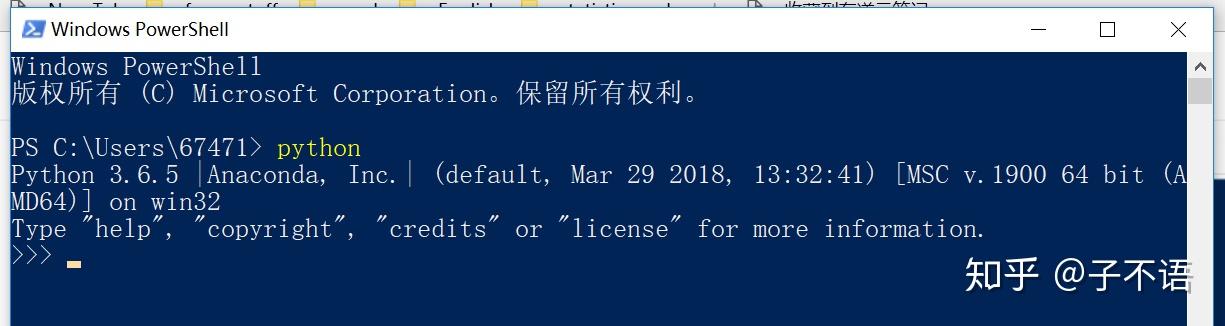
这时, 你可以试着在下方的光标处type "help" 等来获得更多信息,但是我感觉其实都没有啥实际作用可以直接跳过。
(三)运行python
在powershell上有两种运行方式,一种是直接在光标处type 代码, 另一种是利用指令打开python的文件,在powershell上只出现运行结果。
直接打代码的方法 非常直接,和jupter, spider 都相似,但是输入代码后敲一下enter键这句代码就运行了, 这对于敲代码细心的朋友来说非常快捷, 但是粗心的宝宝咱们可要注意了, powershell上的代码一旦运行就不可以在原代码上进行修改, 只能把它复制到光标处修改后重新运行,对手残星人是不那么友好的。
在学习下一种方法之前,需要停止运行python。 在光标处可以type quit() 或exit() 或 ctrl +Z 来停止。停止后出现下图所示表示运行成功。

另一种通过利用指令打开python文件, 这种方法无需输入python,但需要学习一些简单的指令。
首先选择一个空的文件夹用于保存python文件。 我在这里做示范的是保存在用户中的文件夹“code”, 我把它拖到快速访问的下面,这样就比较容易找到它。 最近在练一本书叫做《learn python3 the hard way》, 所以在“code”文件夹下以这本书为名建了一个子文件夹。
(1)创建新目录。在光标处输入“mkdir code”敲回车 。
输入后上图出现了一个新的后缀code.
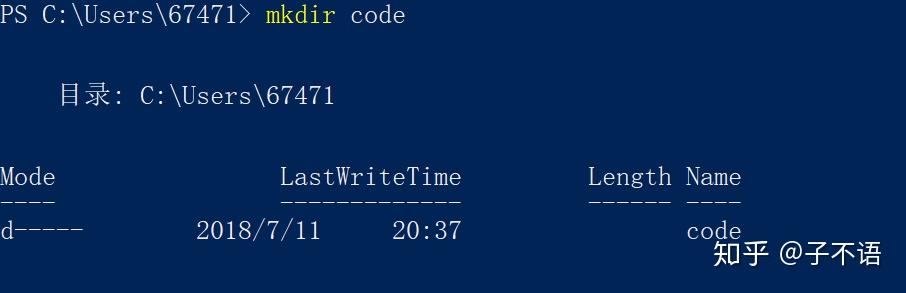
这里的 mkdir指令是 make directory 也就是创造目录的意思。等于在原来的上面新添了一个目录。
如果想要查看这个目录下有哪些子目录或文件, 可以在下面的光标处type ls
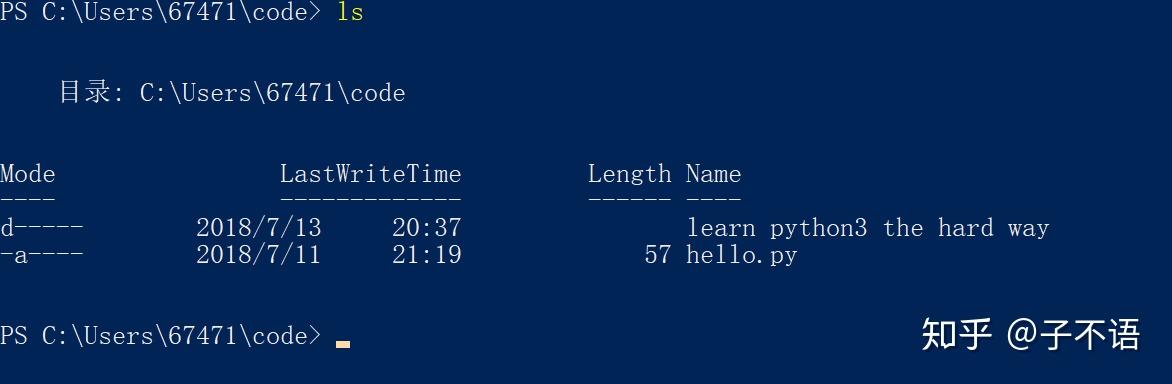
ls 就是list的意思,我的code文件夹下存放着一个子文件夹和一个文档。
(2)改变目录。 (1)中的操作只有在第一次创建目录的时候使用, 再次使用以及第一次及以后创建完目录,想要进一步打开它的子目录时都需要用到改变目录的指令。现在我想打开“code”的子目录“learn python3 the hard way”文件夹,这时输入cd learn python the hard way 然后回车。

“cd" :change directory,意思是改变目录。 这里有一个偷懒的键 “Tab" 在输入文件夹或文件名称时,可以输入文件或文件夹的前几个字母然后按 “Tab”键, 文件或文件夹全名就会自动显现出来。但是一定要确保输入字母到独一无二处为止,就是说如果你有一个exercise1, 一个exercise2, 那么你光输前面的就不行了,必须全部输完,如果你有一个 apple 和一个 abandon, 那就可以只输入一个 a 然后敲“Tab”键。
(3)运行文件。 添加完成之后就可以运行在“learn python3 the hard way”下的文件了!
我想打开exercise1, 在上图光标处输入 python exercise1.py 然后敲回车
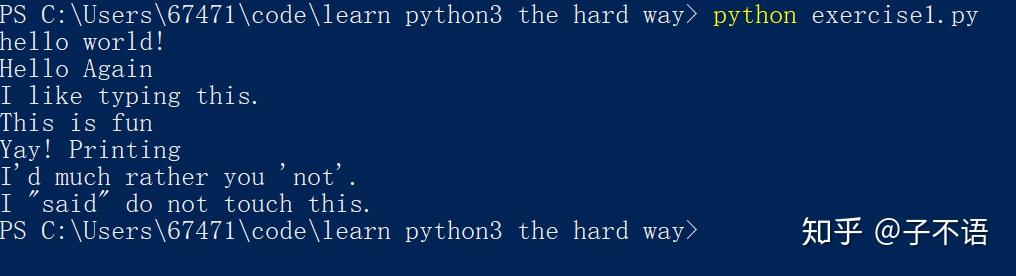
注意这里文件名后的 .py 一定不要忘了,忘了就run不出来了。 这里输入文件名称时还是可以用“Tab”键偷个小懒, 而且不会担心丢掉py。
(4) 取消添加。 如果你想要换一个文件夹, 可以用指令 cd ..

效果如上图。 这里的两个句点表示移除上一级目录。
(四)有用的指令
(1)pydoc. 这里有一个细小但有助于帮助你更加了解python的一些function的指令,以input function 为例.
输入 python -m pydoc input

(2)cls. 输入 cls 可以清除所有输入的东西,使界面恢复到原始状态。
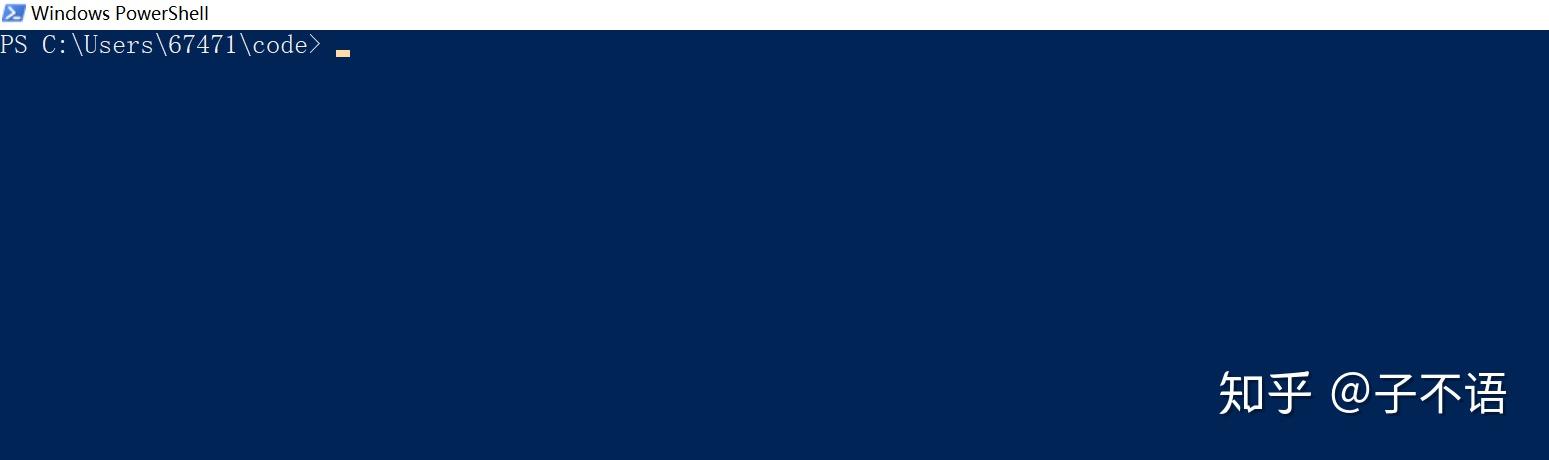
但是这个指令必须在python确认停止后使用,要不然会被系统认为是一条编程而报错。
这就是全部内容了,我也是现学现卖哈哈, 欢迎指正。


